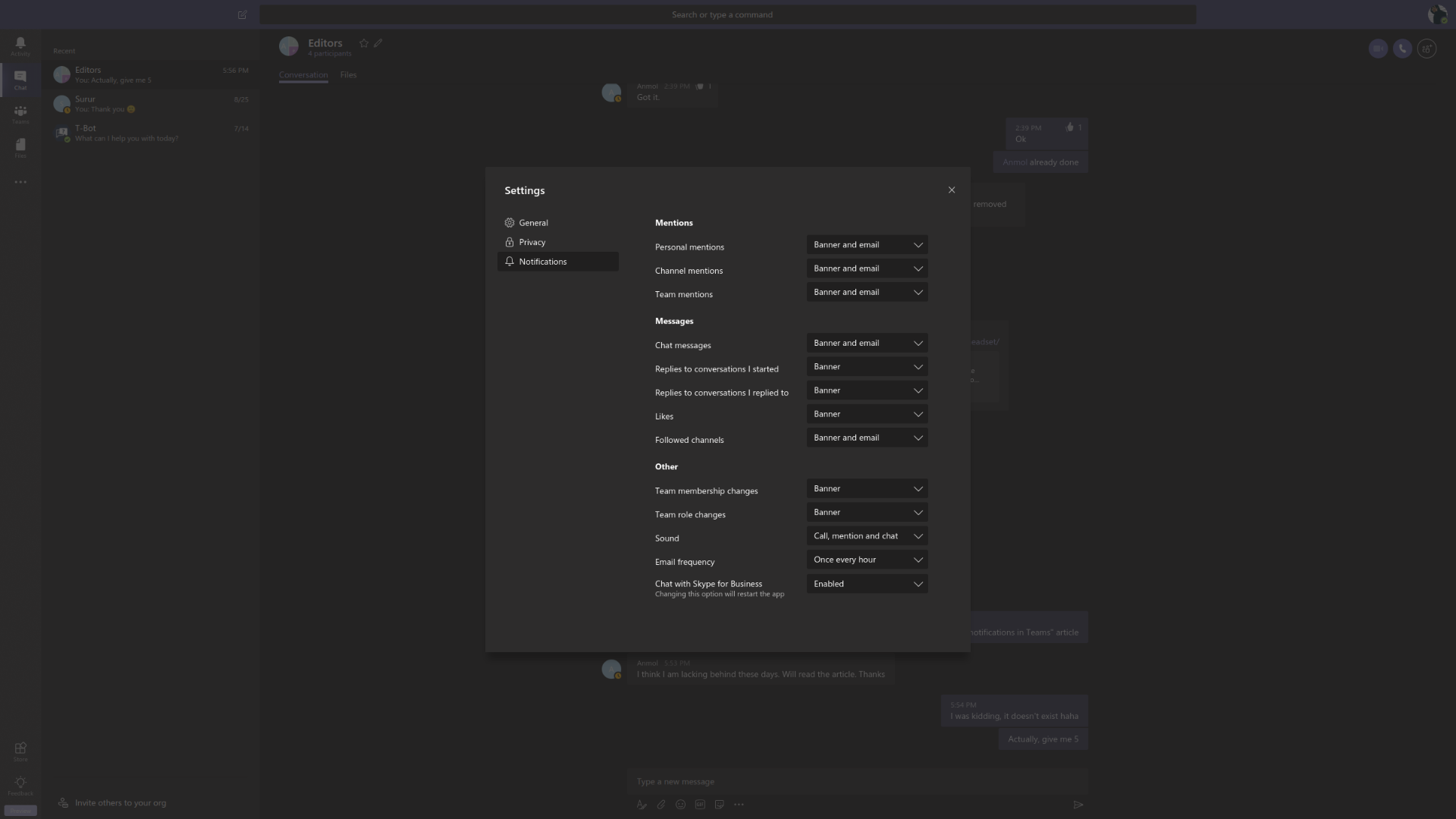Hur man anpassar Microsofts Teams-meddelanden
2 min. läsa
Uppdaterad den
Läs vår informationssida för att ta reda på hur du kan hjälpa MSPoweruser upprätthålla redaktionen Läs mer
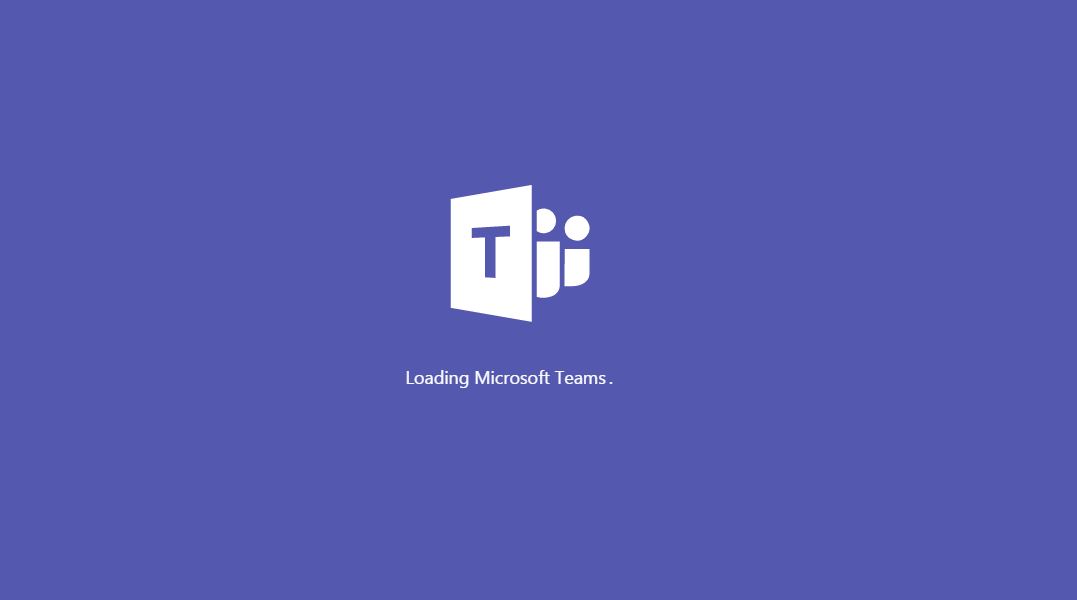
Hantera aviseringar i en meddelandeapp, särskilt företagsmeddelandeappar som Teams och Slack, är en viktig del av att hantera en bra balans mellan arbete och liv. Som standard aktiverar Microsoft e-postmeddelanden för chattmeddelanden i Teams. Detta innebär att en genomsnittlig användare meddelas på sin e-post om meddelanden som tas emot såväl som av appbanners. Alla användare kanske inte är ett fan av detta eftersom det slutar med att belamra din inkorg med tiotals till hundratals till tusentals meddelanden, samt gav dubbla aviseringar när appen är installerad.
I den här guiden visar vi hur du snabbt kan hantera dina Teams-aviseringar.
Så här anpassar du Microsoft Teams-meddelanden
- Starta Microsoft Teams webb- eller skrivbordsapp. Även om du kan anpassa Teams-aviseringar på Android och iPhone, påverkar dessa inställningar inte de e-postmeddelanden du får till din länkade adress.
- Öppna inställningsmenyn.
- Rulla ned till aviseringar.
- Som bilden nedan väljer du aviseringskategorierna. Du kan välja mellan e-postmeddelanden, e-postmeddelanden och banner, eller bara banners – såväl som inga. En banneravisering är en toastavisering, det betyder att du bara får aviseringar från appen på enheten eller webbläsaren som kör den. Helst bör du hålla detta aktiverat så att du får snabba meddelanden. Du kan också anpassa vilken kategori av meddelanden som utlöser aviseringar och vilka som kan ignoreras, så om du vill att din chefs aviseringar ska få e-postbehandling kan du göra det också.
Microsoft Teams är tillgängligt i Microsoft Stores, iTunes och Google Play Store.
Och eftersom vi nämnde iTunes, kolla in den här guiden om hur du fixar Lagaviseringar fungerar inte på iPhone.